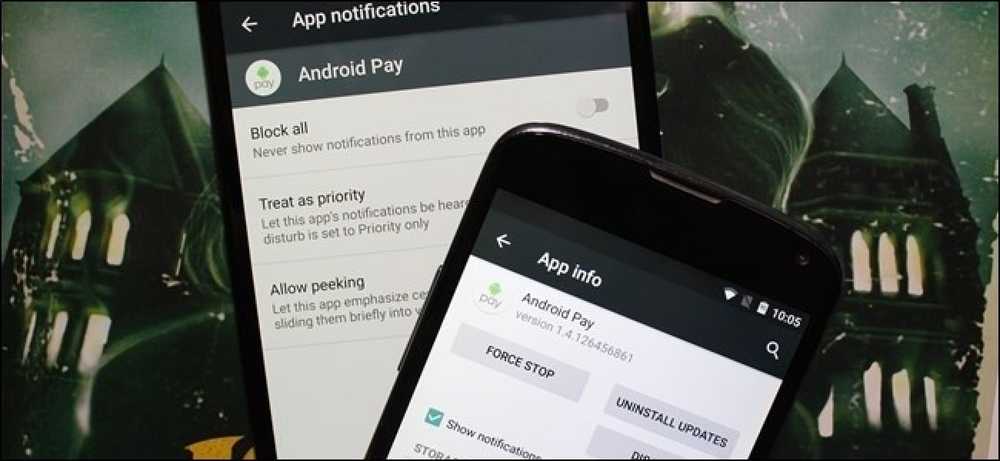Comment bloquer JavaScript (et les annonces) pour un seul site dans Chrome

How-To Geek est un site financé par la publicité, nous ne sommes donc pas très enthousiastes à l'idée de montrer au public comment désactiver les publicités, mais nous l'admettons - certains sites en ligne contiennent tellement de publicités que vous ne pouvez pas gérer. il. Heureusement, vous pouvez bloquer JavaScript pour un seul site si vous voulez.
Dans mon cas, il y a un blog d'actualité que je lis régulièrement qui contient d'excellentes informations… et tant de publicités que la page prend plusieurs minutes à charger, au lieu de secondes.
Il est important de se rappeler que le blocage de JavaScript entraînera également l'échec de toutes les fonctionnalités du site qui nécessitent son JavaScript. Cela signifie que vous ne voudriez pas faire cela sur une application Web, par exemple. Et lorsque vous bloquez JavaScript, vous ne pouvez pas réellement bloquer chaque annonce, mais vous allez certainement bloquer toutes les publicités irritantes qui ralentissent votre ordinateur lorsque vous naviguez sur certains sites spécifiques..
Quoi qu'il en soit… pour commencer, ouvrez la page des paramètres de Chrome et rendez-vous à la section Paramètres de confidentialité / contenu illustrée dans la capture d'écran ci-dessus. Cliquez ensuite sur le bouton Gérer les exceptions situé sous la section JavaScript..
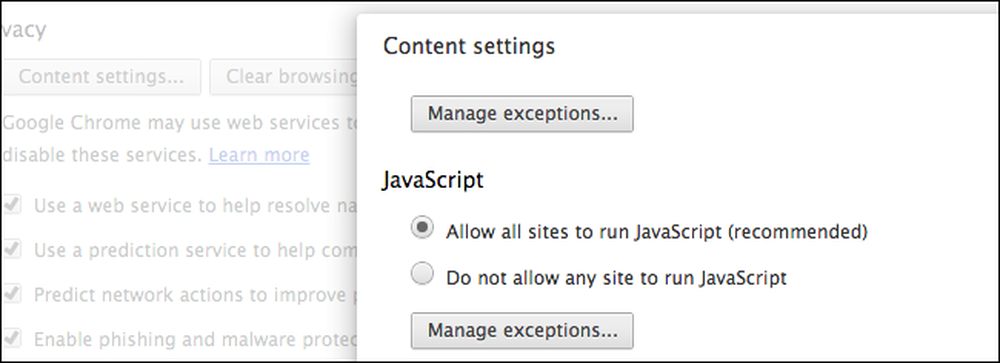
Maintenant, insérez le nom du site contenant les annonces odieuses, cliquez sur Bloquer, puis sur un autre emplacement pour qu'il change pour afficher une nouvelle ligne (important sinon cela ne sera pas sauvegardé pour une raison quelconque). Lorsque vous avez terminé, cela devrait ressembler à ceci.
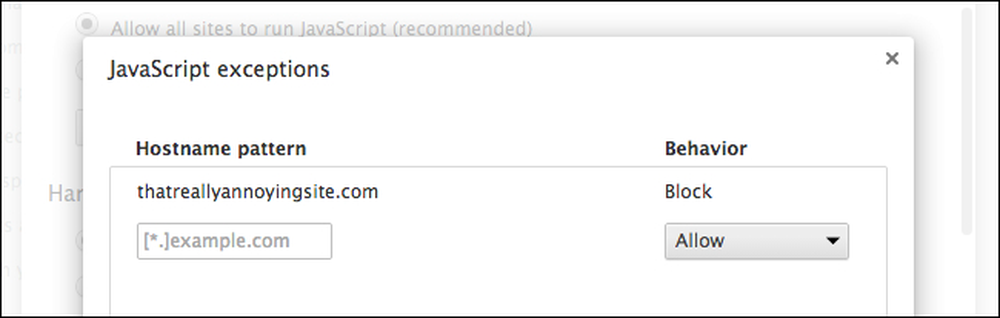
Et maintenant, lors du prochain chargement de ce site, tout ce qui utilise JavaScript sera désactivé. Si vous avez des problèmes avec cela, revenez ici et supprimez le bloc.